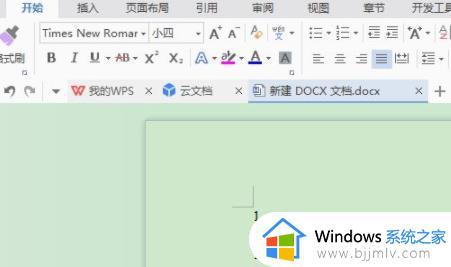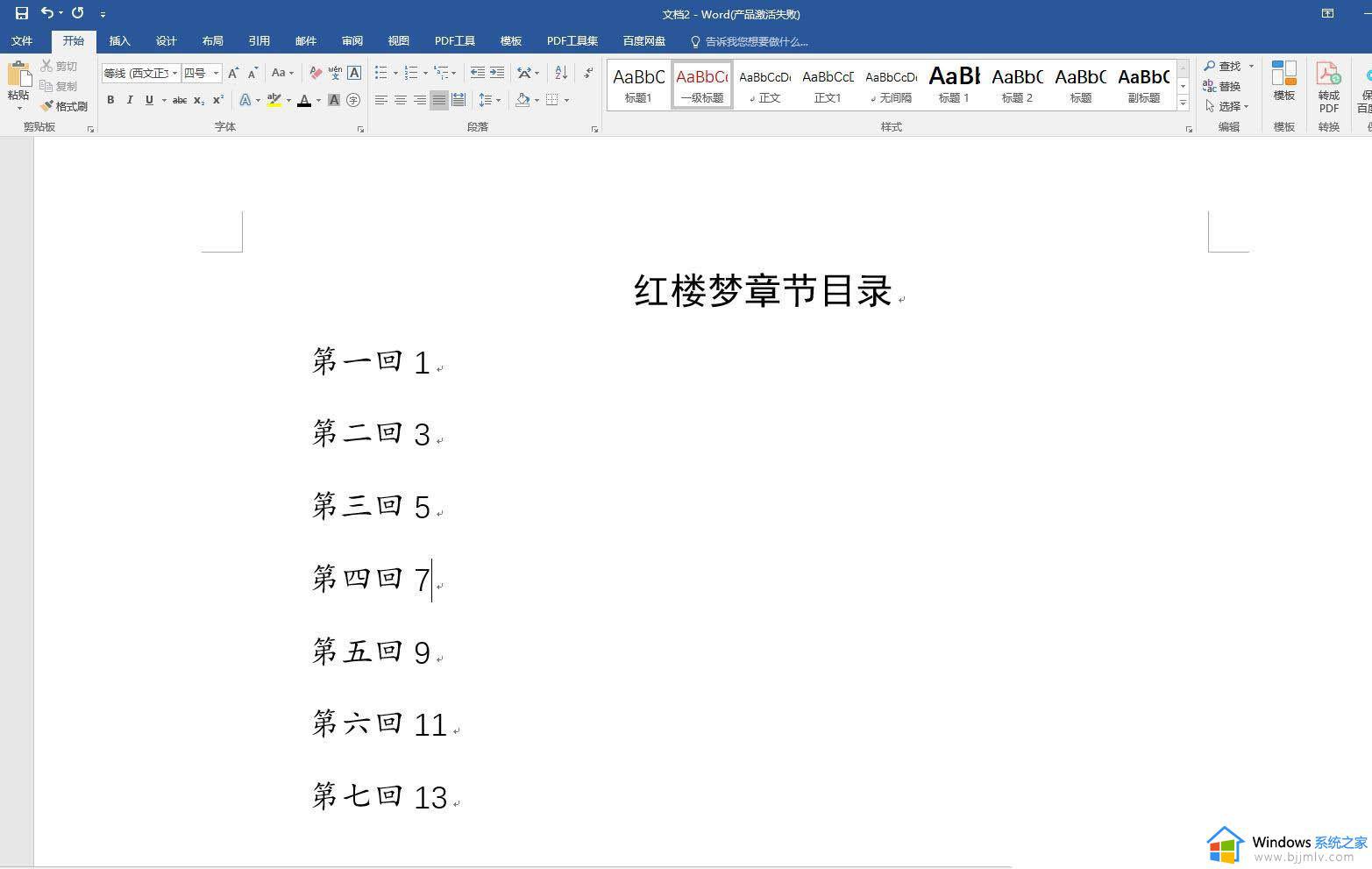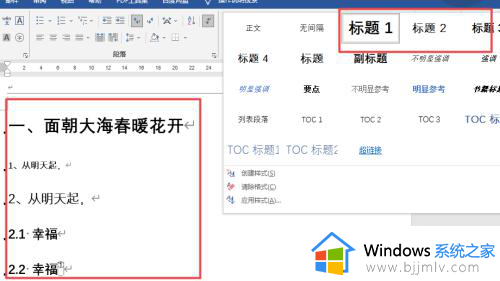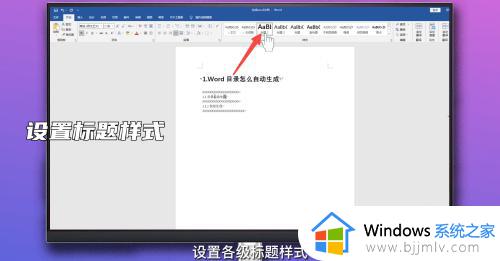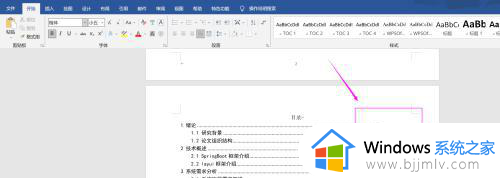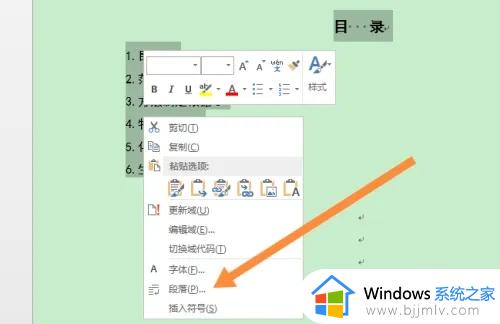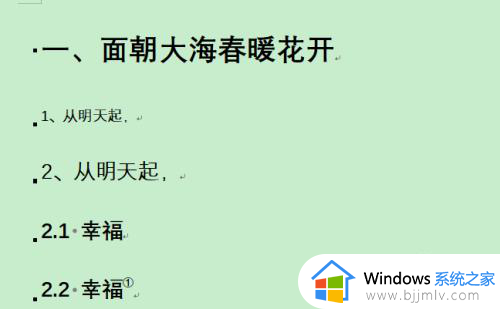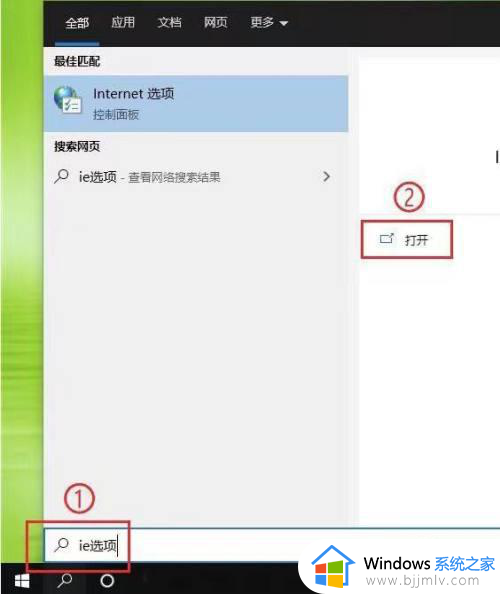word怎么设置目录直接跳转页面 如何让word的目录能够直接跳转
更新时间:2024-05-11 11:35:38作者:run
当前word是一款功能强大的文字处理软件,在编辑长篇文档时,设置目录并添加跳转功能可以方便读者快速定位内容,可是word怎么设置目录直接跳转页面呢?接下来就来介绍如何让word的目录能够直接跳转相关内容。
word目录跳转设置方法:
第一步:点击打开Word文档,依次选中一级二级三家标题后,点击“段落”栏右下角的小图标打开段落窗口,将大纲级别依次设置为1级,2级,3级并确定。
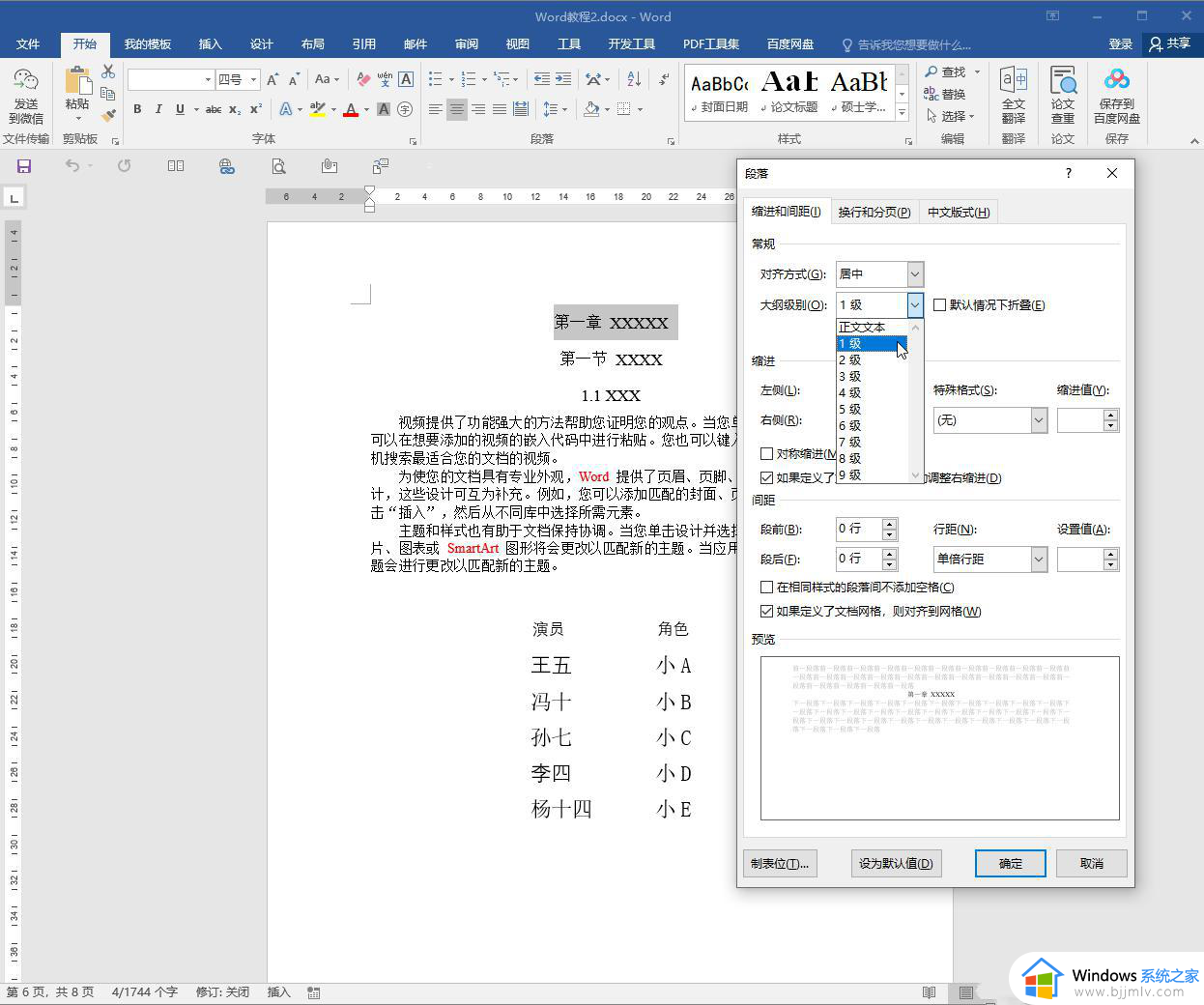
第二步:在“引用”选项卡中点击“目录”按钮并在子选项中选择一个自动目录样式,系统就会自动生成一个目录。
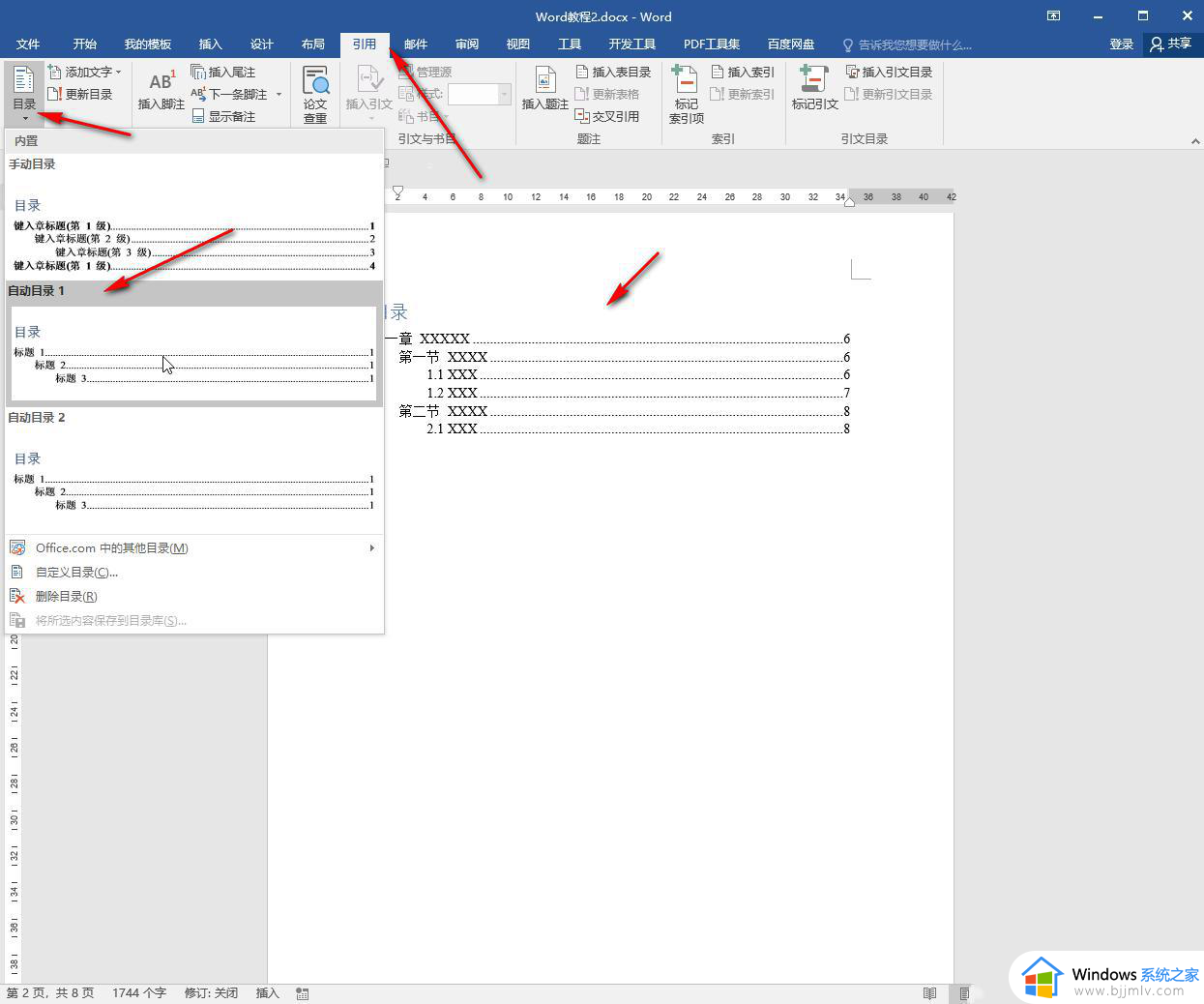
第三步:点击生成的目录,可以更新目录,点击旁边的图标还可以切换目录样式,删除样式,也可以在“目录”按钮旁更新目录。

第四步:将鼠标悬停到目录上下,可以看到“按住Ctrl键并单击可以访问链接”的提示,我们按住Ctrl键后点击需要直接跳转的内容。
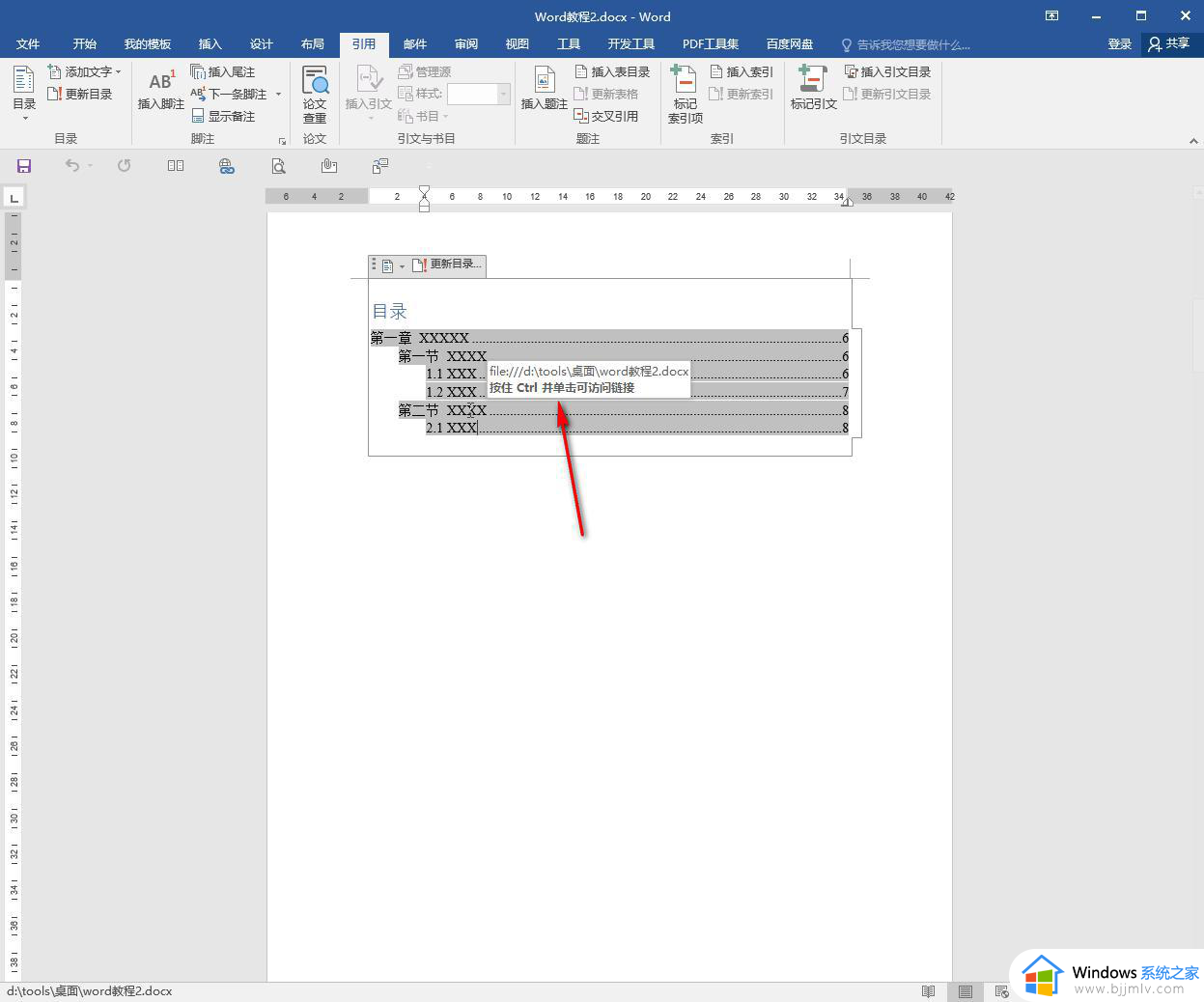
第五步:就可以快速定位到指定位置了。
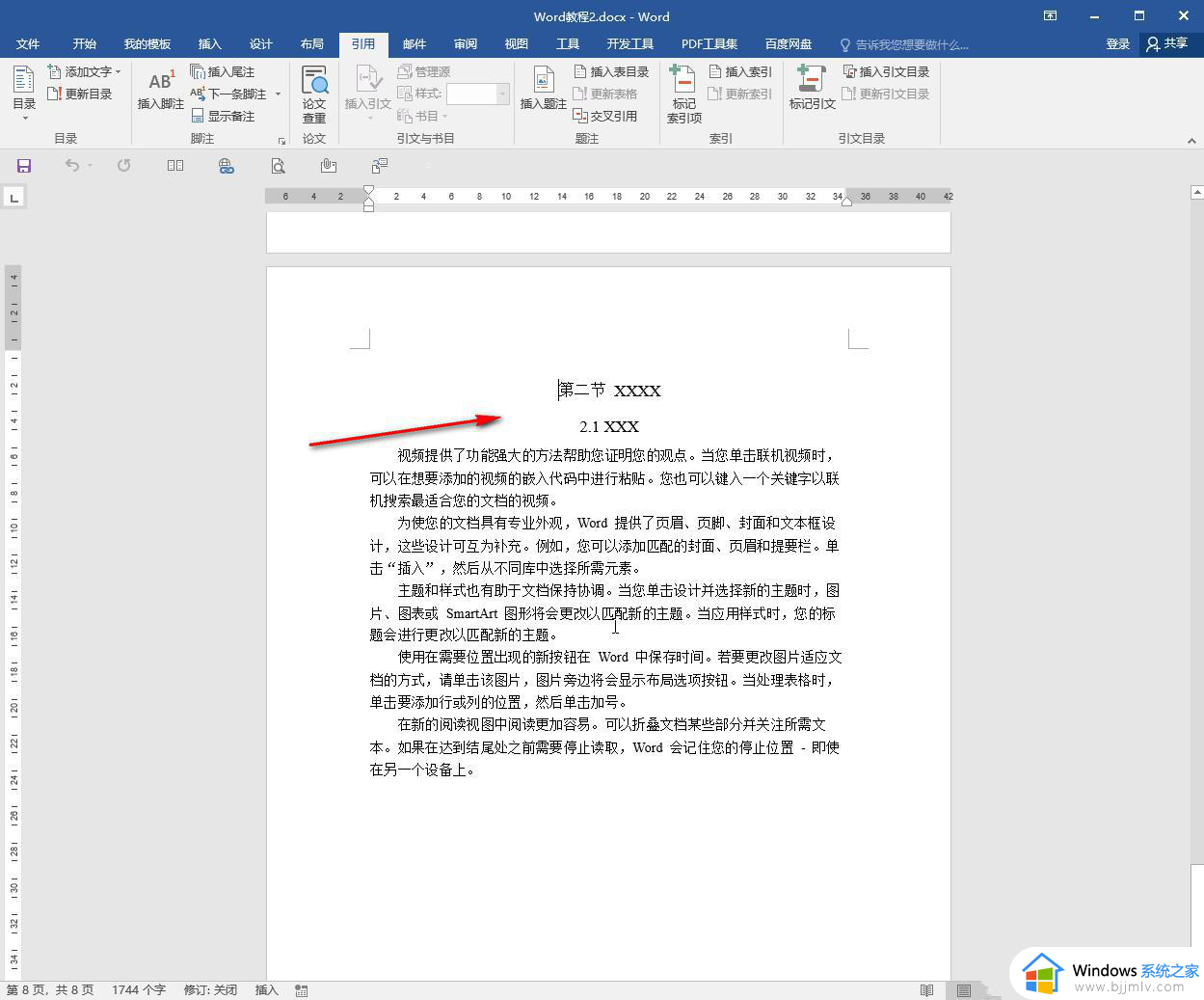
以上就是如何让word的目录能够直接跳转的全部内容,还有不清楚的用户就可以参考一下小编的步骤进行操作,希望本文能够对大家有所帮助。